
ڪمپيوٽر جي سيڪيورٽي ٽن اصول جي لاء بنياد تي ٻڌل آهي وچيل يا اهم ڪيل جڳهه تي يا اهم ڪيل ڪيل لائسنس جا يا اهم دستاويز ۽ وڌ کان وڌ نقصان کان وڌ رسائي واري رسائي. ڪجهه سسٽم سيٽنگون ٽئين اصول کي ٻئي نيٽ ورڪ استعمال ڪندڙن طرفان پي سي مينيجمينٽ حل ڪندي ٽئين اصول جي ڀڃڪڙي ڪن ٿيون. هن آرٽيڪل ۾ توهان جي ڪمپيوٽر تائين ريموٽ تائين رسائي تي پابندي ڪيئن هوندي.
ريموٽ رسائي کي منع ڪيو
جيئن مٿي ذڪر ڪيو ويو آهي، اسان خاص طور تي سسٽم جي سيٽنگن کي تبديل ڪري ڇڏينداسين جيڪا ٽئين پارٽي جي استعمال ڪندڙن کي ڊسڪ جي مواد کي ڏسڻ جي اجازت ڏيندي، پيراگراف کي تبديل ڪريو ۽ اسان جي پي سي تي ٻيا عمل. ذهن ۾ رکو جيڪڏهن توهان ريموٽ ڊيسڪٽاپس استعمال ڪيو ٿا يا مشين کي مقامي نيٽ ورڪ جو حصو آهي، هيٺ ڏنل مرحلن تائين رسائي، هيٺين مرحلن جي آپريشن کي ختم ڪري سگهي ٿو. انهن حالتن تي اهو ئي لاڳو ٿئي ٿو جتي توهان ريموٽ ڪمپيوٽرن يا سرور سان ڳن to ڻ چاهيندا آهيو.ريموٽ رسائي کي غير فعال ڪرڻ ڪيترن ئي قدمن يا قدمن ۾ انجام ڏنو ويندو آهي.
- ريموٽ ڪنٽرول جي عام پابندي.
- اسسٽنٽ کي بند ڪرڻ.
- لاڳاپيل سسٽم سروسز کي غير فعال ڪريو.
قدم 1: عام پابندي
هن عمل طرفان، اسان تعمير ٿيل ونڊوز فنڪشن کي استعمال ڪندي توهان جي ڊيسڪ ٽاپ کي ڳن to ڻ جي صلاحيت بند ڪريون ٿا.
- اسان "ڪمپيوٽر" آئڪن تي صحيح ڪلڪ ڪريو (يا صرف "ڪمپيوٽر" ونڊوز 7 ۾) ۽ سسٽم جي ملڪيت ڏانهن وڃو.

- اڳيون، ريموٽ رسائي سيٽنگن ڏانهن وڃو.
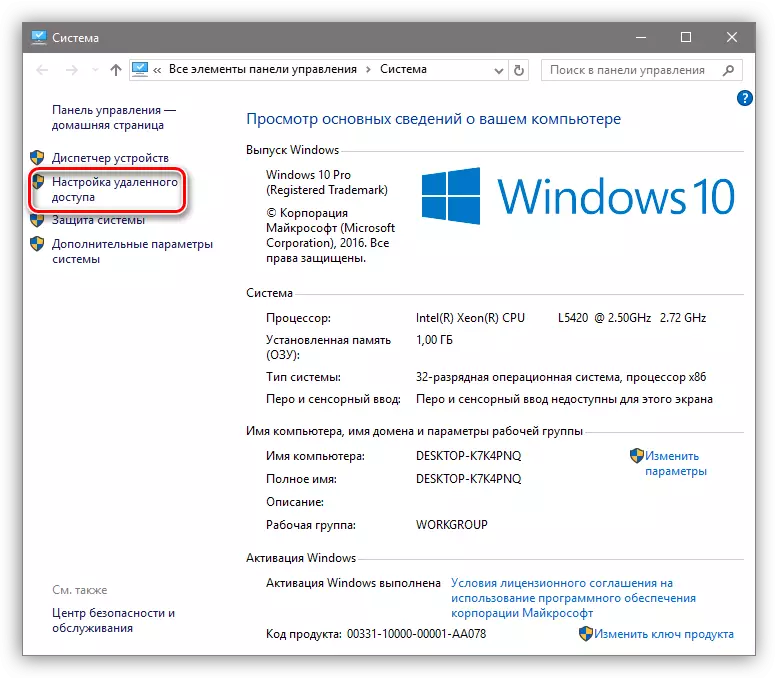
- ونڊو ۾ جيڪو کلي ٿو، اسان سوئچ کي پوزيشن تي مقرر ڪيو ٿا جيڪو ڪنيڪشن کي منع ڪري ٿو ۽ "لاڳو" تي پابندي.

رسائي معذور آهي، هاڻي ٽئين پارٽي جا استعمال ڪندڙ توهان جي ڪمپيوٽر تي عمل انجام ڏيڻ جي قابل نه هوندا، پر اسسٽنٽ استعمال ڪندي واقعن کي ڏسڻ جي قابل هوندا.
قدم 2: اسسٽنٽ کي غير فعال ڪريو
ڊينري مددگار ڊيسڪٽاپ، يا بلڪه سڀني عملن کي ڏسڻ جي اجازت ڏئي ٿو، جيڪي توهان انجام ڏيندا آهن ۽ فولڊرز، لانچ ڪندڙ پروگرامن کي لانچ ڪرڻ. ساڳي ونڊو ۾، جتي اسان ورهايو ويو شيئرنگ، ريموٽ اسسٽنٽ ڪنيڪشن کي ڇڏي ڏيو ۽ "لاڳو ڪريو" تي ڪلڪ ڪريو ".
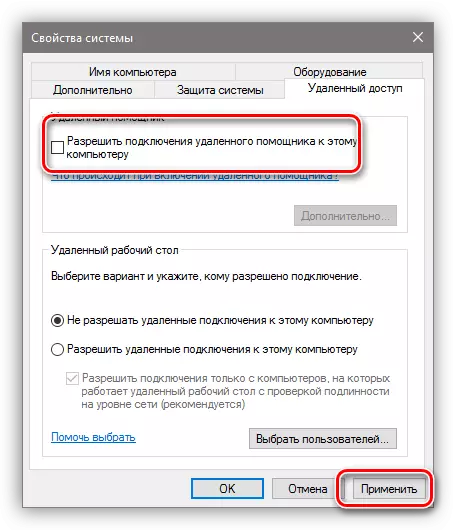
قدم 3: سروسز کي غير فعال ڪريو
اڳئين اسٽوريجن ۾، اسان آپريشنون ۽ عام طور تي اسان جي ڊيسڪ ٽاپ کي برائوز ڪرڻ تي منع ڪيون ٿا، پر آرام ڪرڻ لاء تڪڙ نه ڪريو. هڪ حملو ڪندڙ، پي سي تائين رسائي حاصل ڪري سگھن ٿا اهي سيٽنگون تبديل ڪري سگھن ٿا. اهو حفاظت جي سطح کي ختم ڪرڻ لاء وڌيڪ اضافو ڪري ممڪن آهي.
- "ڪمپيوٽر" ليبل ۽ "مئنيجل" تي پي سي ايم تي پي سي ايم تي پي سي ايم کي دٻائڻ سان مناسب سنيپ تائين پهچايو ويندو آهي.

- اڳيون، اسڪرين شاٽ ۾ بيان ڪيل شاخ کوليو، ۽ "خدمتن" تي ڪلڪ ڪريو.

- پهرين، اسان "خارج ٿيل ڪم جي ٽيبل سروسز" سروس کي بند ڪري ڇڏيو. انهي لاء، پي سي ايم جي نالي تي ڪلڪ ڪريو ۽ ملڪيت ڏانهن وڃو.
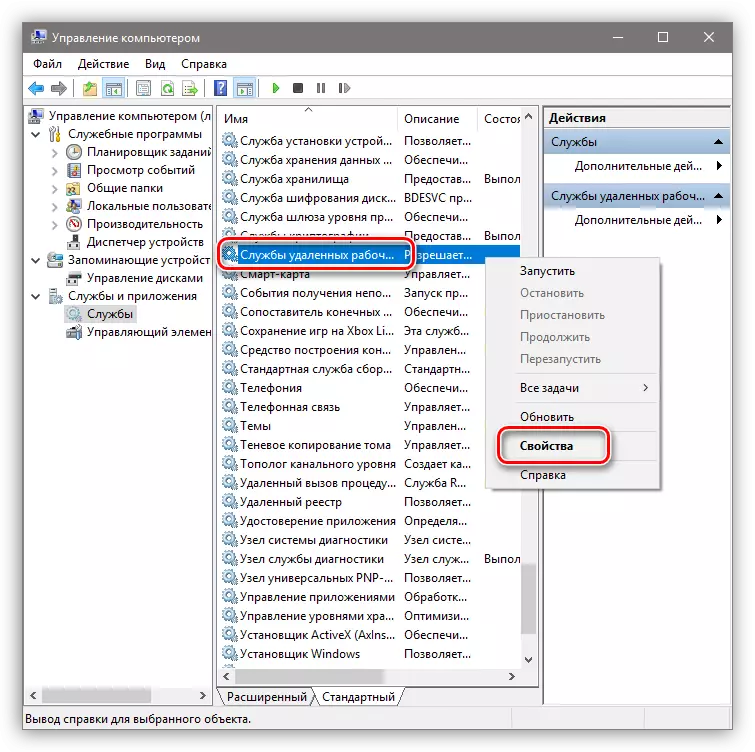
- جيڪڏهن سائين جاري آهي، توهان روڪيو، توهان شروع ڪيو، ۽ پڻ شروعاتي قسم پڻ چونڊيو "بند" پوء به اسان تي ڪلڪ "تي ڪلڪ".

- هاڻي ساڳين ڪارناما کي هيٺين خدمتن لاء عمل ڪيو وڃي (ڪجهه خدمتون توهان جي سنيپ ۾ نه ٿي سگهن ٿيون - انهي جو مطلب آهي ته لاڳاپيل ونڊوز جا حصا صرف انسٽال ٿيل آهن)
- "ٽيلنيٽ سروس"، جيڪو توهان کي ڪنسول ڪمانڊس استعمال ڪندي ڪمپيوٽر کي منظم ڪرڻ جي اجازت ڏئي ٿو. نالو شايد مختلف، ٽيلنيٽ ڪيٻي لفظ آهي.
- "ونڊوز ريموٽ ڪنٽرول سروس (WS-انتظاميا) تقريبن هڪ ئي موقعن کي هڪ ئي موقعو ڏئي ٿو.
- Netbios مقامي نيٽ ورڪ تي ڊوائيسز کي ڳولڻ لاء هڪ پروٽوڪول آهي. شايد پڻ مختلف نالا هوندا، جيئن پهرين سروس جي صورت ۾.
- "ريموٽ رجسٽري"، جيڪو توهان کي نيٽ ورڪ جي صارفين تي سسٽم رجسٽرڊ جي سيٽنگن کي تبديل ڪرڻ جي اجازت ڏئي ٿو.
- "حذف ٿيل اسسٽنٽ سروس"، جنهن بابت اسان اڳ ۾ ڳالهايو.
مٿي ڏنل سڀئي قدم صرف ايڊمنسٽريٽر اڪائونٽ تحت يا مناسب پاسورڊ داخل ڪري سگھن ٿا. اهو ئي سبب آهي ته ٻاهران سسٽم جي پيرا ميٽرز کي تبديلين کي روڪڻ لاء ضروري آهي، اهو صرف "کاتي" جي تحت ڪم ڪرڻ ضروري آهي (نه "انتظامي").
وڌيڪ پڙهو:
ونڊوز 7 تي نئون صارف ٺاهڻ، ونڊوز 10 تي
ونڊوز 10 ۾ اڪائونٽ جي حقن جو انتظام ڪرڻ
آخري تي
هاڻي توهان know اڻو ٿا ته نيٽ ورڪ ذريعي ريموٽ ڪمپيوٽر مئنيجمينٽ کي ڪيئن بند ڪجي. هن آرٽيڪل ۾ بيان ڪيل عمل سسٽم جي حفاظت کي بهتر بڻائڻ ۾ مدد ڪندو ۽ نيٽ ورڪ حملن سان لاڳاپيل ڪيترن ئي مسئلن کان بچڻ ۽ ڪيترن ئي مسئلن کان بچو. سچ، توهان کي لورلن تي آرام نه ڪرڻ گهرجي، ڇاڪاڻ ته ڪنهن به ڪنهن کي به وائرس وائرس تي متاثر نه ڪيو جيڪي انٽرنيٽ ذريعي پي سي تي زوال پذير آهن. محتاط ٿيو، ۽ مصيبت کي پاسي کان پري ٿي ويندو.
